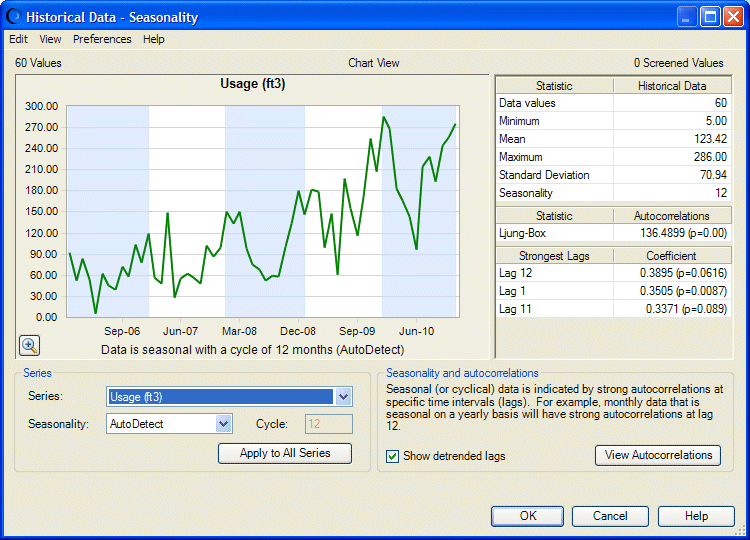Au fur et à mesure de votre progression dans l'assistant Predictor, vous devez savoir si les données sont saisonnières (si elles augmentent ou diminuent régulièrement) et, le cas échéant, quel est le cycle ou la saison. Vous pouvez sélectionner Détection automatique dans le volet Données d'entrée, mais vous souhaiterez peut-être afficher les données historiques sous forme de graphique pour confirmer les sélections de saisonnalité avant d'exécuter Predictor. Dans le volet Attributs des données de l'assistant Predictor, vous pouvez afficher des graphiques pour les valeurs de données et les corrélations automatiques de chaque série de données historiques.
Remarque : | Si vous avez sélectionné Remplir les valeurs manquantes dans le volet Données d'entrée, les valeurs manquantes sont déjà renseignées lorsque vous affichez les graphiques des données historiques et des corrélations automatiques. Les décomptes de données incluent les valeurs remplies. Toutefois, si vous avez sélectionné Ajuster les valeurs aberrantes, ces graphiques ne comprennent pas les ajustements de valeurs aberrantes, ni les décomptes de données. Pour visualiser les données ajustées, y compris les décomptes de données ajustées incluant les valeurs aberrantes, sélectionnez Afficher les données filtrées. |
 Pour afficher les valeurs de données historiques par série, accédez à Attributs des données, puis cliquez sur Affich. saisonnalité. La boîte de dialogue Données historiques - Saisonnalité s'ouvre (Figure 2).
Pour afficher les valeurs de données historiques par série, accédez à Attributs des données, puis cliquez sur Affich. saisonnalité. La boîte de dialogue Données historiques - Saisonnalité s'ouvre (Figure 2).
La boîte de dialogue Données historiques - Saisonnalité contient les éléments suivants :
Graphique de la série, en haut à gauche : par défaut, il représente les valeurs de données historiques de la série sélectionnée. Il peut également afficher les coefficients de corrélation automatique (pour plus d'informations, reportez-vous à la section « Identification de la saisonnalité à l'aide de corrélations automatiques »). Dans ces deux vues, la saisonnalité est indiquée par un motif récurrent.
Groupe Série, en bas à gauche : il répertorie toutes les séries de données incluses dans la plage de cellules de la feuille de calcul sélectionnée. La série actuellement sélectionnée est représentée dans le graphique. Ce groupe contient les éléments suivants :
Série : série sélectionnée.
Saisonnalité : paramètre de saisonnalité de la série actuelle.
Cycle : nombre de périodes dans chaque saison ou cycle de la série actuelle.
Appli. ttes séries : bouton permettant d'appliquer les paramètres actuels à toutes les séries.
Statistiques, en haut à droite : elles répertorient les éléments suivants.
Statistiques pour les données saisonnières : nombre de valeurs de données, valeur minimale, valeur maximale, valeur moyenne, écart-type des valeurs et nombre de périodes dans un cycle (par exemple, 12 mois dans une année).
Statistiques de Ljung-Box, permettant d'évaluer les corrélations automatiques et la probabilité que les données ne soient pas saisonnières.
Les trois coefficients de corrélation automatique les plus pertinents (jusqu'à un décalage correspondant à la moitié du nombre de points de données).
Menus qui permettent d'effectuer les actions suivantes :
Copier et imprimer le graphique (menu Modifier)
Basculer entre le graphique des données historiques, le graphique des corrélations automatiques et la table de données (menu Afficher).
Afficher et masquer les statistiques (menu Afficher)
Définir les préférences du graphique (menu Préférences)
Ouvrir l'aide de Predictor (menu Aide)
 Pour afficher ou supprimer des corrections de tendance dans le graphique et les tables de statistiques, sélectionnez ou désélectionnez l'option Afficher les décalages décomposés.
Pour afficher ou supprimer des corrections de tendance dans le graphique et les tables de statistiques, sélectionnez ou désélectionnez l'option Afficher les décalages décomposés.
 Pour confirmer la saisonnalité à l'aide de corrélations automatiques entre des données dotées de différents décalages temporels, cliquez sur Aff. corrélatns auto.
Pour confirmer la saisonnalité à l'aide de corrélations automatiques entre des données dotées de différents décalages temporels, cliquez sur Aff. corrélatns auto.
Le graphique de saisonnalité passe alors en vue Corrélations automatiques. Pour plus d'informations, reportez-vous à la section « Identification de la saisonnalité à l'aide de corrélations automatiques ».
Conseil : | Si vous avez sélectionné plusieurs séries de données historiques, modifiez le graphique pour afficher une autre série de données en sélectionnant celle-ci dans la liste Séries. |